Reglarea culorilor utilizând driverul de imprimantă
Pentru a imprima în modul PRO, specificaţi funcţia de corecţie a culorilor a driverului de imprimantă. Modul PRO foloseşte cu exactitate caracteristicile datelor afişate pe monitor şi vă permite să obţineţi rezultate de imprimare a aspectelor de imagini apropiate de cele afişate pe monitor.
 Important
Important
- Când imprimaţi în modul PRO, Canon vă recomandă să setaţi monitorul şi lumina ambiantă după cum urmează:
- Monitor
Temperatură culoare: D50 (5000K)
Luminozitate: 120 cd/m2
Gama: 2,2 - Lumina ambiantă
Lumină fluorescentă pentru evaluarea culorii D50 (temperatura culorii 5000K, proprietăţi de redare fidelă a culorilor)
Luminozitatea când se priveşte la materialele imprimate: 500 lx ± 125 lx
- Monitor
 Notă
Notă
- Când imprimaţi dintr-un software de aplicaţie care poate identifica profiluri ICC şi vă permite să le specificaţi, utilizaţi un profil ICC de imprimare în software-ul de aplicaţie şi selectaţi setările pentru administrarea culorilor.
Procedura pentru reglarea culorilor utilizând driverul de imprimantă se execută după cum urmează:
Deschideţi fereastra de configurare a driverului de imprimantă
Selectaţi reglarea manuală a culorii
În fila Principal (Main), selectaţi Manual pentru Culoare/intensitate (Color/Intensity) şi faceţi clic pe Setare... (Set...).
Se deschide caseta de dialog Reglare manuală culori (Manual Color Adjustment).Selectaţi corecţia de culoare
Faceţi clic pe fila Potrivire (Matching) şi selectaţi Potrivire driver (Driver Matching) pentru Corectare culori (Color Correction).
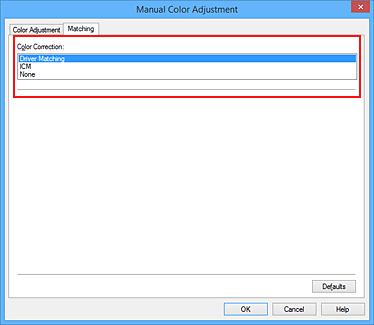
 Notă
Notă- În cazul în care spaţiul de culoare al datelor de imagine este Adobe RGB, puteţi să utilizaţi efectiv spaţiul de culoare şi să imprimaţi cu aspecte de imagini apropiate de cele afişate pe monitor setând Corectare culori (Color Correction) la ICM (Potrivire profil ICC (ICC Profile Matching)) şi setând Scop redare (Rendering Intent) la Perceptiv (Perceptual) când imprimaţi date.
Setaţi celelalte elemente
Dacă este necesar, faceţi clic pe fila Reglare culori (Color Adjustment) şi reglaţi echilibrul de culori (Cyan, Magenta, Galben (Yellow)) şi reglaţi setările Luminozitate (Brightness), Intensitate (Intensity) şi Contrast, apoi faceţi clic pe OK.
Finalizarea configurării
Faceţi clic pe OK din fila Principal (Main).
Când executaţi imprimarea, driverul de imprimantă reglează culorile în timp ce se imprimă datele.



